当前位置>
系统教程>
Win11华硕笔记本打不开edge浏览器怎么办?
Win11华硕笔记本打不开edge浏览器怎么办?
发布时间:2022-08-19
作者:admin
来源:系统之家官网
win11是微软最新发布的系统,还不太稳定,很多用户在使用过程中都有一些小问题,比如华硕笔记本用户安装win11后无法打开edge浏览器,那该怎么办?接下来,我们来看一下具体的解决方案。
具体步骤如下:
1、首先按下快捷键“win+r”进入windows设置界面。
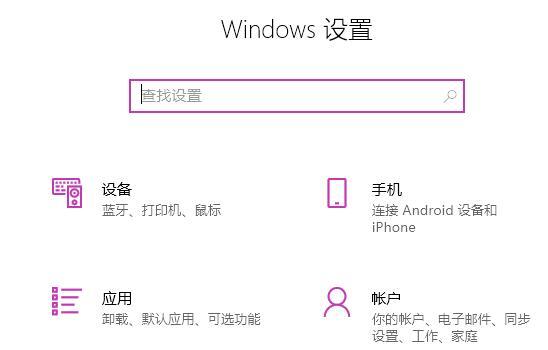
2、然后在搜索框中输入“用户账户控制”。
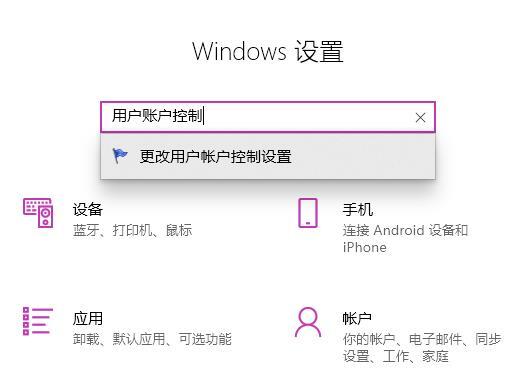
3、点击进入之后,将下方的滑块划动至上半部分。
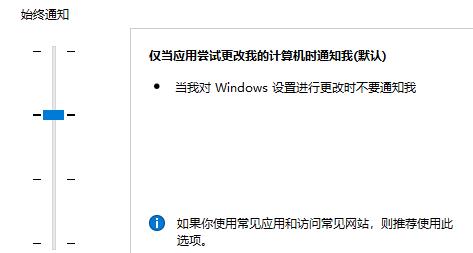
4、然后点击“确定”,并重启计算机,打开edge浏览器,点击右上方三个点进入“设置”。
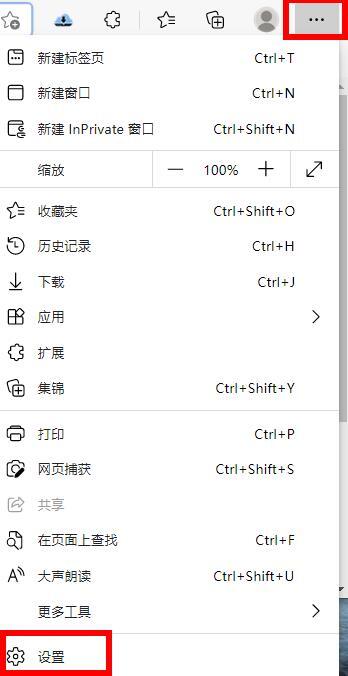
5、最后选择要清除的数据,点击“清除”,再回到设置界面,点击“查看高级设置”,找到并选择“不阻止cookie”即可。
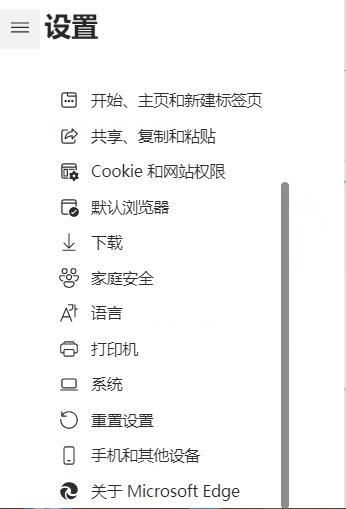
以上就是小编要分享给大家的内容啦。